Comment utiliser Mocha AE: Guide du débutant sur le suivi de mouvement
Mocha AE est un logiciel plug-in d'Adobe After Effects qui permet un suivi de mouvement avancé. Ce qui vous permet de suivre une cible dans une vidéo lorsqu'elle se déplace dans le cadre.
Cette fonction a une variété d'utilisations, de la suppression d'objets dans votre vidéo à l'ajout de mouvements dynamiques, de graphiques et de texte. Dans cet article, nous proposons un guide du débutant sur le suivi de mouvement à l'aide de Mocha AE.
Premiers pas avec Mocha AE
Mocha AE est licencié par Adobe et est intégré dans After Effects. Une fois que vous avez chargé le métrage dans votre composition dans After Effects, sélectionnez le clip que vous souhaitez suivre et cliquez sur Animation , puis sur Suivi dans Boris FX Mocha .
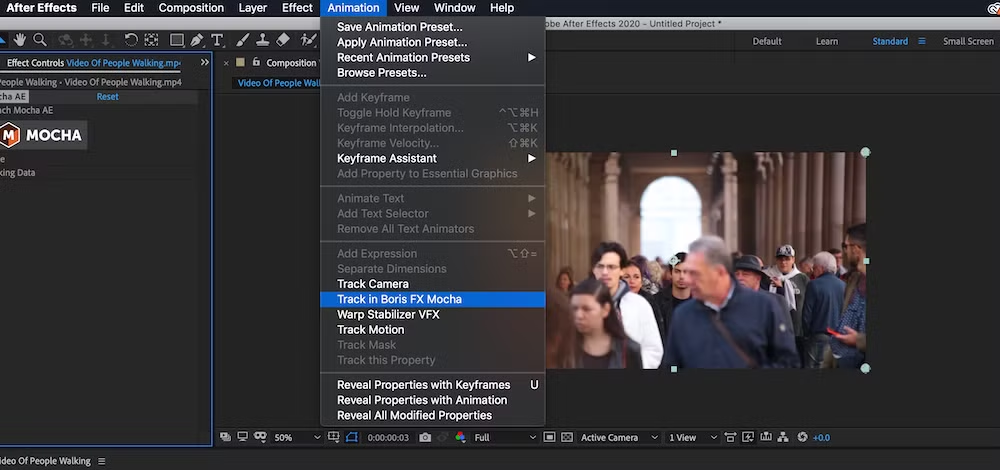
Cela placera l'interface Mocha dans la fenêtre Options d'effet, par défaut située sur le côté gauche de l'écran. Cliquez sur le gros bouton "Mocha" pour lancer l'application de suivi.
Une nouvelle fenêtre apparaîtra. Ceci est l'espace de travail principal du plugin Mocha AE. L'interface est relativement simple: vous avez une chronologie et une visionneuse, une série de calques pour suivre les objets individuels de votre image et un ensemble d'outils de suivi en haut.
Étude de cas: rendre flou un objet en mouvement
Maintenant que vous avez vu la présentation de base de Mocha AE et que vous savez comment y accéder, voyons comment vous pouvez l'utiliser dans la pratique.
L'un des problèmes les plus courants en tant qu'éditeur vidéo concerne les identifiants : les visages, les étiquettes de nom et l'écriture qui doivent être cachés pour des raisons juridiques ou éthiques. Le suivi de mouvement et le flou sont un moyen efficace de les supprimer de votre vidéo.
Si vous souhaitez vous procurer vos propres séquences pour vous entraîner, il existe de nombreux sites proposant des séquences vidéo gratuites et libres de droits .
Cette séquence Creative Commons de Pexels est un bon clip pour s'entraîner.
Dans cet exemple, le visage d'un individu dans la foule sera flou. Vous pouvez flouter les photos dans Photoshop , mais dans les vidéos en mouvement, le flou des visages devient un peu plus délicat.
Tout d'abord, vous suivez les mêmes étapes que précédemment: chargez le métrage dans la composition, appliquez le plugin Mocha AE et chargez l'espace de travail principal.
En vous concentrant sur le visage de l'homme au premier plan de l'image avec le manteau bleu, cliquez sur l'outil X-Spline Pen. En cliquant pour faire des points, dessinez une forme sur le visage de l'homme, en vous assurant de joindre vos premier et dernier points.
Une fois que vous êtes satisfait, il est temps de suivre le visage. En bas à droite de la fenêtre, vous verrez un ensemble d'options de suivi de mouvement. Cliquez sur le bouton droit de la piste "T" et Mocha passera par chaque cadre, en suivant automatiquement l'image dans la forme que vous avez dessinée.
Lors de votre première tentative, les résultats peuvent ne pas fonctionner. Par exemple, l'homme tourne la tête sur le côté pendant qu'il se déplace, de sorte que le logiciel peut essayer de ne pas en tenir compte.
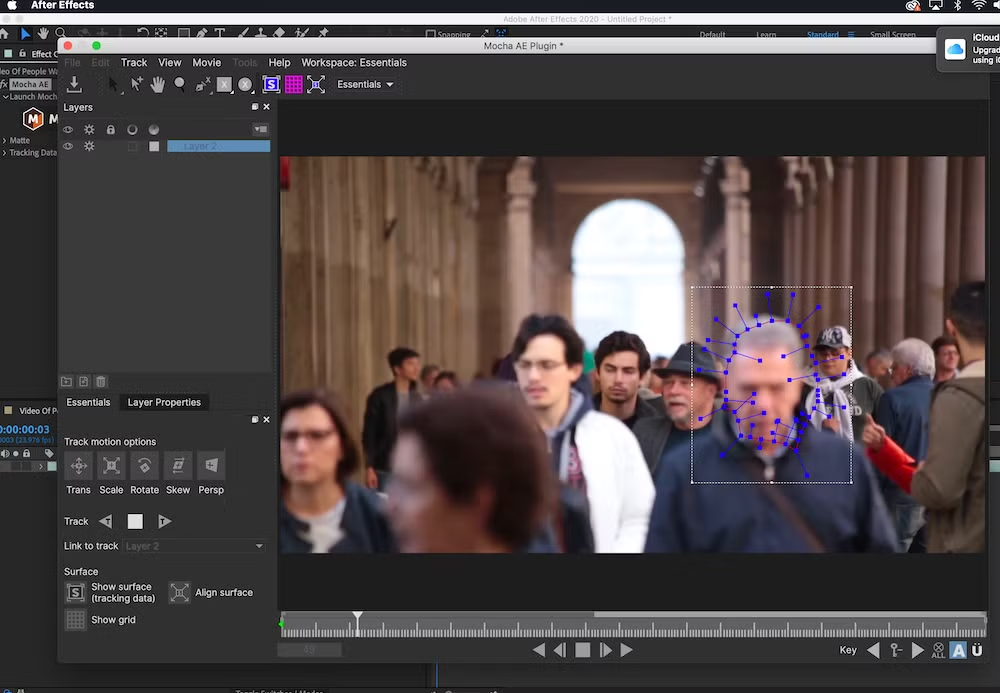
Cependant, vous n'avez pas forcément besoin d'incorporer cette tête en tournant pour brouiller son visage. Les boutons Track Motion en bas à gauche vous permettent de spécifier les paramètres que le logiciel prend en compte lors du suivi.
Ce sont Transform , Scale , Rotation , Skew et Perspective . L'activation et la désactivation de ceux-ci vous permettront d'ajuster le suivi pour mieux répondre à vos besoins.
Si vous n'êtes toujours pas satisfait des aspects du suivi, vous pouvez régler manuellement la piste avec des images clés .
S'il y a un endroit où vous souhaitez ajuster la forme de suivi, l'icône d' image clé entre les boutons d'image gauche et droit dans la visionneuse peut ajouter ou soustraire des images clés pour plus de contrôle sur votre suivi.
Une fois que vous êtes satisfait de votre morceau, fermez simplement la fenêtre Mocha AE. Dans After Effects, revenez au plug-in Mocha AE dans le panneau Options d’effet de l’élément choisi.
Accédez à la liste déroulante Matte . Vous disposez d'une série d'options en fonction de votre flux de travail. Vous pouvez cocher la case Appliquer le cache pour isoler votre forme suivie, ou vous pouvez cliquer sur le bouton Créer des masques AE pour traduire votre suivi de mouvement en masques After Effects pour un travail avancé.
Dans ce cas, le clip avec un masque de suivi est placé au-dessus de l'original avec la case Appliquer le cache cochée. Un effet de flou est appliqué sur le visage.
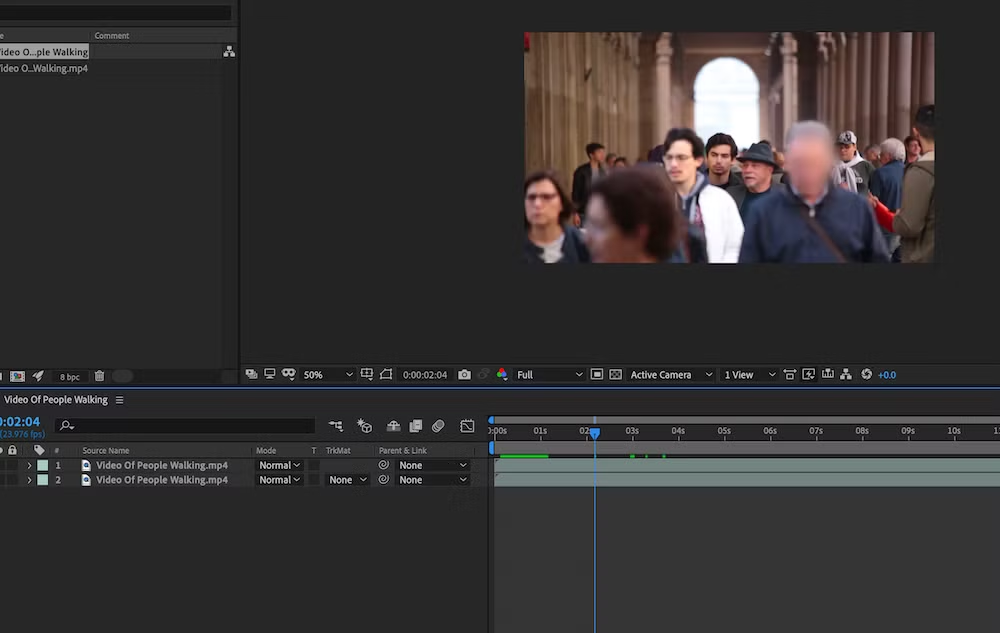
Étude de cas: copie des données de suivi dans du texte
Une autre utilisation du suivi de mouvement sera abordée: la copie de vos données de piste vers d'autres objets ou graphiques. Cela peut vous permettre d'obtenir des effets sympas avec du texte et des graphiques qui leur donnent l'impression de faire partie de l'action.
Dans ce cas, ces images aériennes de Pexels serviront de séquences de test. Le mouvement de la caméra sera suivi puis appliqué à un nouveau calque de texte.
Après avoir chargé votre métrage comme avant, après avoir ouvert l'interface Mocha AE, il est temps de choisir un point à suivre. Dans ce cas, l'accent est mis sur le grand bâtiment gris en bas à droite du centre de l'image.
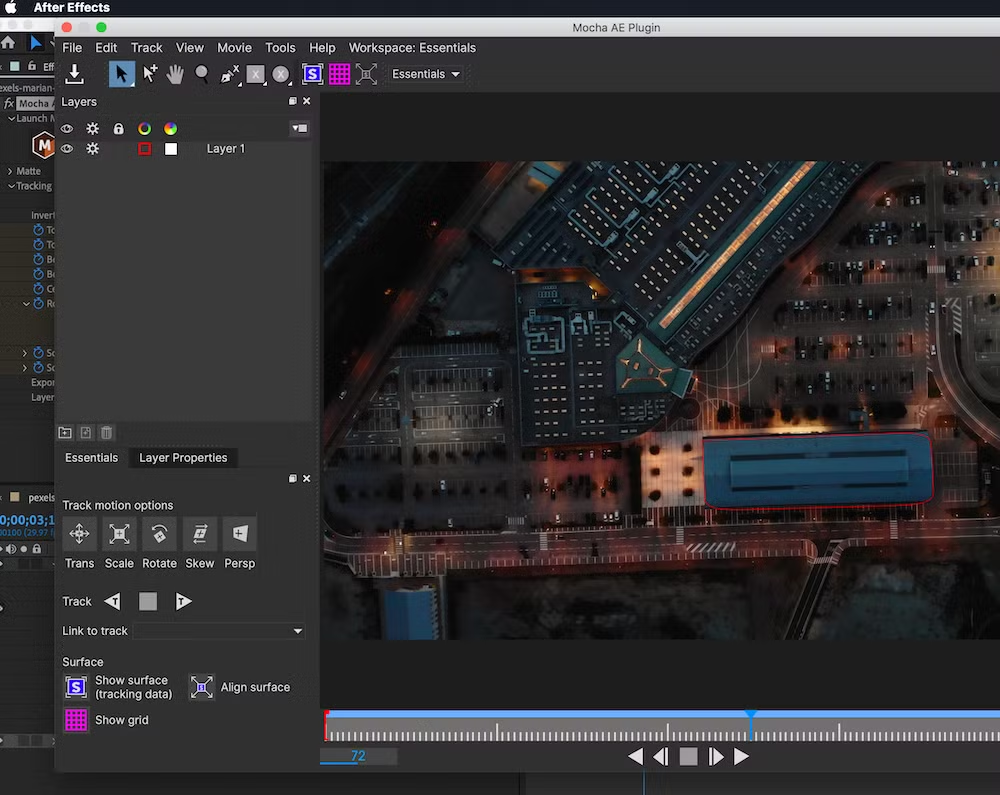
Encore une fois, utilisez l'outil stylo X-Spline pour dessiner autour du bâtiment et suivre le mouvement, fermant le plugin Mocha AE lorsque vous êtes satisfait de la piste.
Cette fois, dans le plugin Mocha AE dans Contrôles d'effet, vous allez regarder la liste déroulante Données de suivi .
Cliquez sur la case Créer des données de suivi pour traduire votre suivi de mouvement en données pouvant être appliquées à d'autres objets. Une boîte de dialogue apparaîtra, alors assurez-vous que l'icône d'engrenage est basculée pour votre calque de clip et cliquez sur OK .
Une fois les données de suivi générées, vous devriez maintenant voir que les images clés de suivi deviennent bleues dans la liste des données de suivi. Il ne reste plus qu'à appliquer ces données de suivi à un autre objet.
Créez un calque de texte dans votre composition. De retour dans le plugin, vous verrez deux champs pour l' option d'exportation et l' exportation de couche vers . Celles-ci déterminent comment les données de suivi sont appliquées et où elles sont appliquées.
Vous avez le choix d'appliquer les données sous forme de broche d'angle ou de données de transformation . Dans cet exemple, utilisez l'option Corner Pin . Cela épinglera le calque de texte aux coins de la forme de suivi de mouvement.
Choisissez votre calque de texte dans la liste déroulante à côté de Layer Export To et cliquez sur Apply Export . Votre texte doit maintenant être aligné sur la caméra, comme s'il faisait partie de la scène.
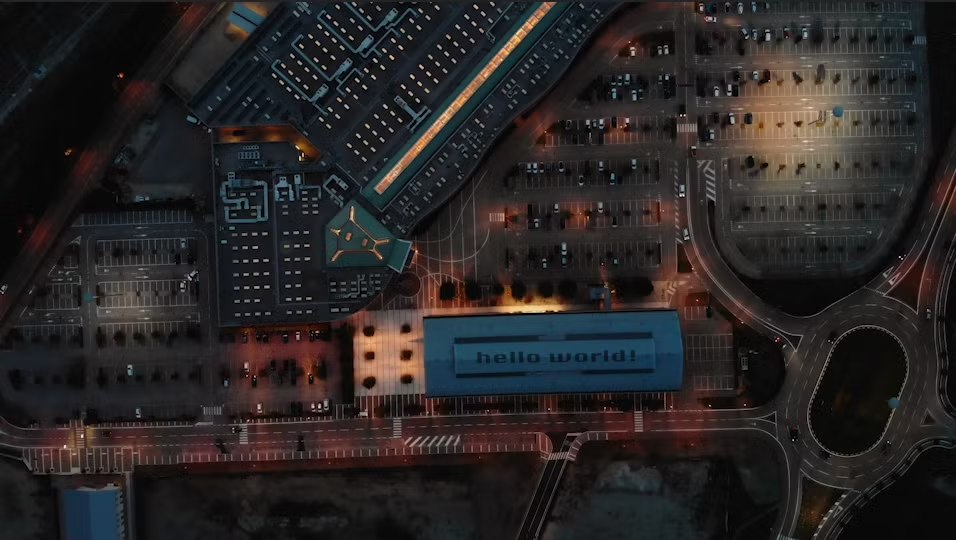
Suivi de mouvement avec Mocha AE
Le plugin Mocha AE ouvre de nombreuses opportunités pour réaliser un travail visuel très cool dans After Effects. Nous espérons donc que ce guide d'utilisation du plugin pour débutants vous aidera à vous familiariser avec les bases.
